
Игровой процесс в Avowed — это не только сражения с монстрами, исследование земель и выполнение квестов, но и борьба с техническими проблемами, которые могут повлиять на впечатления от игры. Даже если у вас мощный ПК, игра не всегда работает так, как хотелось бы. Иногда возникают нестабильные кадры, падения частоты кадров и другие странности, которые мешают погружению в мир Эоры.
После многочисленных тестов удалось выявить несколько методов, позволяющих улучшить производительность Avowed. В этом гайде разобраны три ключевых способа, которые могут помочь вам повысить плавность игры и уменьшить технические неполадки.
Включите трассировку лучей, перезапустите игру, отключите трассировку лучей и снова перезапустите
Этот способ может показаться странным, но он действительно работает. Avowed иногда запускается с неоптимизированной работой шейдеров, что влияет на производительность. Чтобы устранить эту проблему, попробуйте выполнить следующие шаги:
- Запустите игру и включите трассировку лучей в настройках графики.
- Перезапустите Avowed.
- После загрузки игры отключите трассировку лучей.
- Перезапустите игру снова.
Этот метод успешно сработал на трёх разных ПК, так что есть высокая вероятность, что он поможет и вам. Хотя точная причина улучшения производительности неизвестна, вероятно, проблема связана с некорректной компиляцией шейдеров при первом запуске.
Используйте оконный режим вместо полноэкранного в окне
Avowed по умолчанию работает в окне без рамок (windowed fullscreen), что может приводить к проблемам с разрешением и нестабильной частотой кадров. Это связано с тем, что игра автоматически запускается в разрешении рабочего стола Windows, даже если ваш монитор поддерживает другое разрешение.
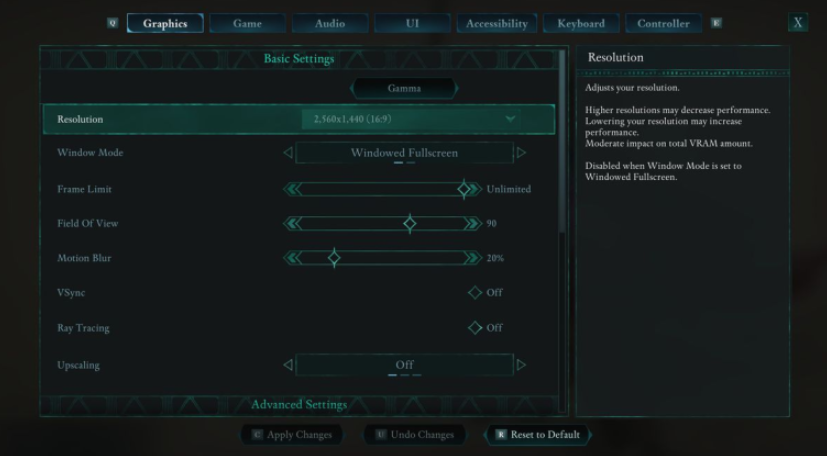
Если вы хотите снизить разрешение ради повышения производительности, у вас есть два варианта:
- Переключиться в обычный оконный режим, что разблокирует настройки разрешения в игре.
- Изменить разрешение рабочего стола Windows, но это не всегда даёт нужный эффект, так как видеокарта может по-прежнему отправлять сигнал в более высоком разрешении.
Лучше всего просто включить оконный режим в настройках игры. Однако в этом случае может появиться проблема с отображением панели задач Windows поверх игры. Если это случится, попробуйте:
- Свернуть и развернуть игру (Alt+Tab).
- Включить автоматическое скрытие панели задач (Настройки Windows → Персонализация → Панель задач → Поведение панели задач).
Измените настройку “Глобальное освещение”
Графические настройки Avowed сильно влияют на производительность, но глобальное освещение (Global Illumination, GI) оказывает на неё особенно большое влияние. При этом разница в визуальном качестве между разными уровнями настройки довольно незначительна.
При тестировании на системе с Intel Core i5-13600K, 32 ГБ DDR5-6400 и Radeon RX 7800 XT в разрешении 1440p удалось выявить:
- Средний уровень GI увеличивает среднюю частоту кадров на 24% по сравнению с максимальным уровнем.
- Показатель 1% низких кадров (редкие просадки) улучшается на 16%.
Дополнительные настройки для повышения FPS
Помимо уменьшения GI, можно понизить качество теней и дистанцию прорисовки:
- Снижение этих параметров с “Эпических” до “Высоких” вместе со средним GI дало в тестах 72 кадра в секунду в среднем, а показатель 1% lows улучшился до 40 FPS.
- Для сравнения, при всех настройках на “Эпических” параметрах FPS составлял 48 кадров в секунду, а редкие просадки доходили до 34 FPS.
Важно не понижать глобальное освещение до минимального уровня, так как в этом случае заметны существенные изменения в освещении сцен.
Avowed пока остаётся неидеально оптимизированной игрой, и на разных системах могут возникать разные проблемы с производительностью. Если вам не могли эти простые советы, вы можете попробовать установить моды на оптимизацию игры.




